提示:文章写完后,目录可以自动生成,如何生成可参考右边的帮助文档
pytorch深度学习环境配置(GPU3070)
前言
拯救者R9000P,NVIDIA3070显卡
一、Anaconda的安装
官网:https://www.anaconda.com/products/distribution

下载最新版的就行,安装时一路next
在这里可以选择换至其他盘,以后建虚拟环境时都会在这个盘内,根据个人电脑内存决定吧,换盘时安装路径不能有中文和空格存在

建议不勾选第一项,未勾选的话后续进行环境变量的配置不会出现问题。勾选的话也只是多一个在cmd命令窗口使用conda、jupyter、ipython等命令影响不大。

二、CUDA安装
1.查看显卡
可以在计算机-管理-设备管理器-显示适配器中,查看是否有独立显卡

在通知区域打开NVIDIA控制面板,点击 帮助——系统信息——组件,查看自己电脑支持的cuda版本

高版本的CUDA可以兼容低版本的CUDA
2.安装并配置CUDA
在下载CUDA前,我先前往pytorch官网:https://pytorch.org/,正好显示有与CUDA11.3相兼容的pytorch(如果没有可以点下面的Previous versions of PyTorch进去选对应版本)

我下载的是CUDA11.3.0版
百度网盘链接:https://pan.baidu.com/s/16RzizBy8y4jMWMczgVSsXw
提取码:s6zm

win11系统与win10系统内核相同,所以选win10也可正常运行

安装CUDA:双击执行下载的exe文件,会先解压文件到临时目录(不是安装目录),保持默认即可


这里取消勾选VSI

这三个地址十分重要,后续我们将进行环境变量的配置,不要改变路径。

之后等待安装完成即可。
3.配置CUDA环境变量
首先右键我的电脑-属性-高级系统设置-环境变量

系统变量-Path-编辑
新建以下五个路径
C:\Program Files\NVIDIA GPU Computing Toolkit\CUDA\v11.3\lib\x64
C:\Program Files\NVIDIA GPU Computing Toolkit\CUDA\v11.3\include
C:\Program Files\NVIDIA GPU Computing Toolkit\CUDA\v11.3\extras\CUPTI\lib64
C:\ProgramData\NVIDIA Corporation\CUDA Samples\v11.3\bin\win64
C:\ProgramData\NVIDIA Corporation\CUDA Samples\v11.3\common\lib\x64
4.验证一下CUDA是否成功,按win+R 输入cmd
输入:
nvcc -V
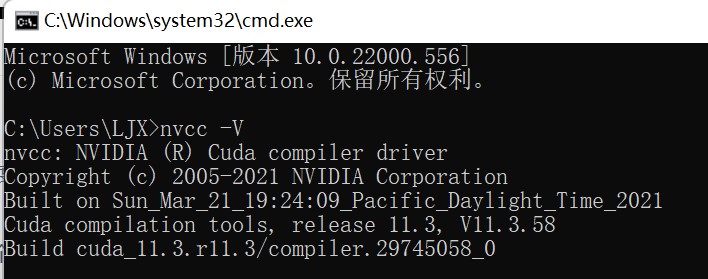
安装成功11.3版本
三、cuDNN安装
https://developer.nvidia.com/rdp/cudnn-download
这里选11.x版本就行

下载之后,解压缩,将CUDNN文件夹中的各自的bin、clude、lib文件夹中的内容,直接复制添加到CUDA的刚刚安装目录的对应相同名字的文件夹下。
四、pytorch安装
这里版本选择在CUDA里讲了就不重复了
打开Anaconda,点击Environments

点击左下角create新建虚拟环境

名字随意最好全英文,python版本选3.7(目前来说最稳定,库也很全的版本)
之后点Create后等30秒左右

创建完成后打开命令窗执行下面命令(如果以后你需要换虚拟环境跑其他程序,重复上面步骤即可)
pip3 install torch torchvision torchaudio --extra-index-url https://download.pytorch.org/whl/cu113 -i https://pypi.tuna.tsinghua.edu.cn/simple/
等待下载完成即安装完成
五、测试pytorch CUDA是否可用
如果未关闭命令窗则直接输入python,如果已关闭,再执行一次四的最后一步打开对应环境的命令窗后输入python

依次输入
import torch
print(torch.__version__)
print(torch.cuda.is_available())#cuda是否可用
torch.cuda.device_count()#返回GPU的数量
torch.cuda.get_device_name(0)#返回gpu名字,设备索引默认从0开始
结果如下证明安装成功

总结
根据尘世猫攻略进行的新环境配置,全程安装加下载差不多两个小时左右























 2239
2239

 被折叠的 条评论
为什么被折叠?
被折叠的 条评论
为什么被折叠?








